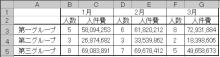月別アーカイブ: 2008年1月
エクセルで作成した資料をパワーポイントで使用する(3)
2008年1月31日 その他もろもろ
個人的に愛用している画像キャプチャーソフトです。

「Qperコピー」というソフトで、フリーで公開
されています。
視覚的に簡単に操作ができ、タイマーまで付いている優れものです。
実際のビジネスシーンでは、エクセルで作った大きな資料の一部を切り取ってパワポに貼り付けることも多いかと思いますが、そんなときはこのソフトをフル活用させてもらっています。
ご参考まで。。
今日は飲み会帰りに寝過ごしてしまい、またまた終電を逃してしまいましたが、以前縁が無かった「ミッドナイトアロー」
に無事乗ることができ、満足気分です。
まぁどうでもいい話ですけど…
( ̄▽+ ̄*)
エクセルで作成した資料をパワーポイントで使用する(2)
2008年1月26日 その他もろもろ
仕事の都合で勝浦に行くことになり、「わかしお」なる特急に初めて乗りました。
急にスコールみたいな雷雨に見舞われたので、駅前のお店(「魚祭」うおさい)にかけ込んで遅め
のお昼をとることにしました。
さすがに海の幸が自慢というだけあってサザエでかっっ!ということでおまけにのせときます。。
(^∇^)
゚・*:.。..。.:*・゚゚・*:.。..。.:*・゚ ゚・*:.。..。.:*・゚゚・*:.。..。.:*・゚
エクセルで作成したデータをパワーポイントに貼り付けるには、普通のコピペと同様の手順で行うのが一般的です。前回の表を貼り付ける場合には、
(1)エクセルを開いて、A1:G5の範囲を指定し、[編集(E)]→[コピー(C)]。
(2)パワポを開いて、[編集(E)]→[貼り付け(V)]。
とやって、後はパワポ内で位置と大きさの調整をします。
手順(2)で、[編集(E)]→[形式を選択して貼り付け(S)]とし、「リンク貼り付け(L)」を選択すると、エクセルのデータを変更したとき自動的にパワポに貼り付けたデータの方も変更されます。
ただ、これを多用するとファイルサイズが大きくなるので、個人的にはあまり使いません。
また、実際のビジネスでプレゼンに使用する場合は、エクセルで作った大きな資料の一部を切り取ってパワポに貼り付けることも多いかと思います。
そんなときは、フリーで公開されている画像キャプチャーソフトを使わせてもらってます。。
エクセルで作成した資料をパワーポイントで使用する
2008年1月17日 その他もろもろ
金閣寺です。

この日の京都は小雪舞い散る肌寒い一日で、天気もちょっと曇り気味でした。
どうせなら少し積もってくれた方がキレイな景観になったと思いますが、まあこのままでも充分キレイで良かったので、よしとしましょう。。
しかし1月ももう半分過ぎてしまいましたね。
はやい、はやい…
(^_^;)
こちらは近くにあったお食事処「錦鶴(きんかく)」です。ダジャレかよっっ!…ということで、ついでに載せときます。。
゚・*:.。..。.:*・゚゚・*:.。..。.:*・゚ ゚・*:.。..。.:*・゚゚・*:.。..。.:*・゚
今度はパワーポイント(パワポ)との連携を見ていきます。
エクセルで作成した、次のようなシートをパワポに貼り付けてプレゼン資料の一部として利用するとします。
いろんなやり方があるとは思いますが、次回以降、いくつか紹介していきます。
(^-^)/